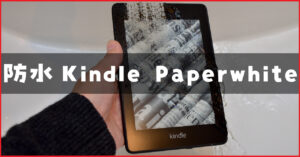どっぷりキーボード沼にハマっているロンスタです。何台もキーボードを持っていても使うの一台でしょ!?と言われる事もありますが…レビューを書きまくるといい事もあります!なんと…ロジクールさんからフラッグシップモデルの「CRAFT(型番: KX1000s)」をレビュー用に提供していただきました!
ロジクール CRAFT(クラフト)KX1000s レビュー

今回レビューするCRAFT KX1000sはクラウン(CROWN)と呼ばれる左上に配置された丸い入力ダイヤルがポイントのBluetoothワイヤレスキーボードです。

後ほど詳しく説明しますがAdobeのIllustratorやPhotoshopなど様々なソフトをクラウンを使って操作する事が出来るんです。しかもこれ1つで「タッチ」「回転」「押しながら回転」3種類の動作を割り当てる事が出来るので…今までのキーボードとは全く違う操作感が味わえます。
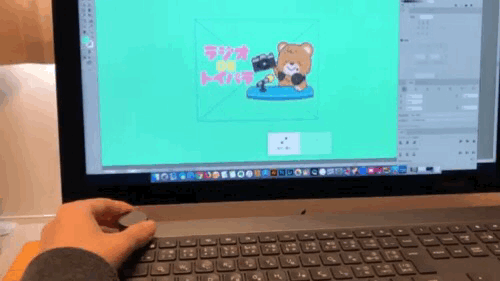
カチカチと軽いクリック感があるダイヤルを回して操作するの最高に気持ちいいです。まずはロジクールクラフトの外観やデザインをチェックしてみましょう!

中に入っていたのは本体、レシーバー、ケーブル、説明書や保証書など。個人的に気に入ったのは「USB TypeCによる充電式」という事です。

上下の向きを気にせず抜き差しが出来るTypeCはやっぱり便利です!一回の充電で1週間くらい使えるという事ですし、充電しながら使う事も出来るので電池切れを心配する事は無いかと。

裏面はこんな感じ。滑り止めも付いてますが、そもそもキーボード本体が960gと重いのでタイピング時に動いしてしまう事はないと思います。しっかりとした作りなので歪んでしまう事もなさそう。ちょっと指紋が目立つのが気になるくらいかな。

横から見るとこんな感じ。キーピッチは19.0mm、キーストロークは1.8mm、パンタグラフキーボードです。少しだけ斜めになっていてホームポジションに手を置いた時も疲れにくく指にフィットするデザインです。

さらにCRAFTはMacユーザーでも使いやすいキーボードになっています。上の画像を見てもらうと分かりますが…スペースキーの左側に「英数/無変換」その隣は「コマンド/alt」とWindowsでもMacでも分かりやすい表示になっています。
それだけじゃなく…英語配列、日本語配列、どちらでも分かりやすいデザインになっていました。

英語配列に設定している方だと@マークが数字の2と同じ場所になりますが、クラフトの場合はかな入力、JIS配列、US配列、どれでも分かりやすい表示になっています。
自分のように様々なキーボードを使う人には嬉しいデザインですが…シンプルなデザインではないのでごちゃごちゃした見た目になってしまいます。

それとAの隣がcaps lockになっているので…Macユーザーの場合は左下のctrlと入れ替えて使うのがいいかも。
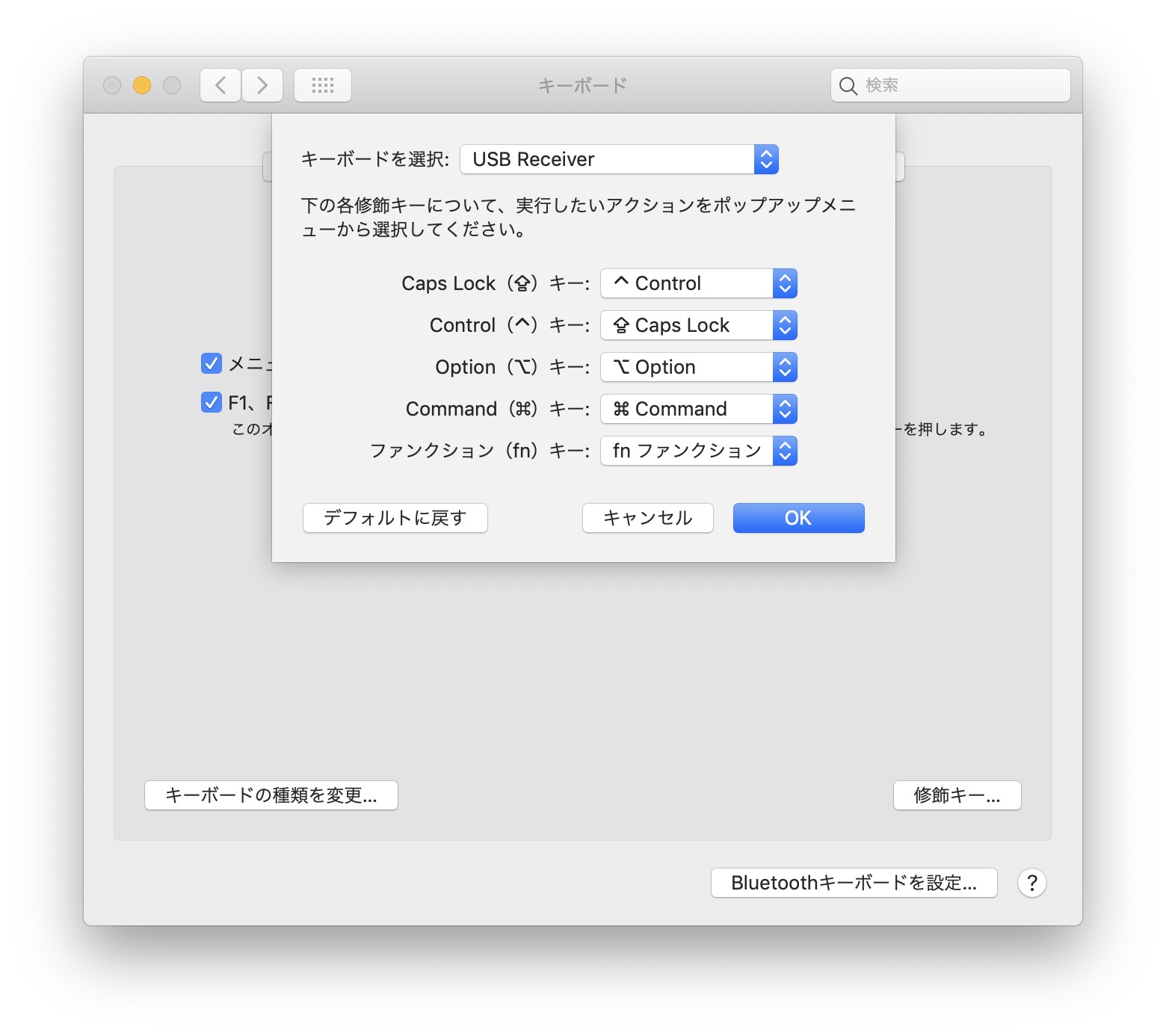
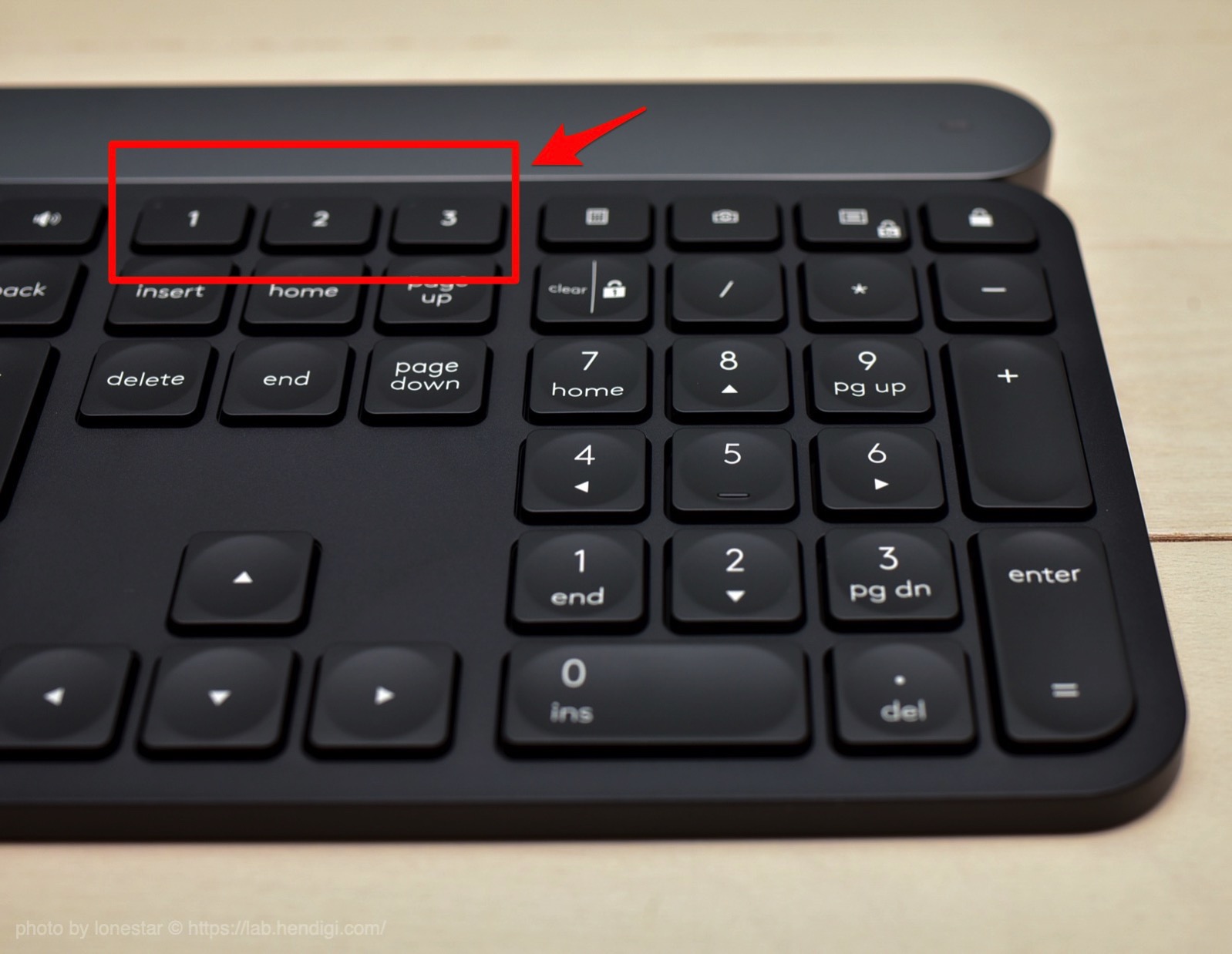
テンキー付きのフルキーボードになり、ワイヤレスは3台のデバイス間で切り替えが可能です。ボタンを押すだけでBluetoothが切り替わるのはめっちゃ便利。
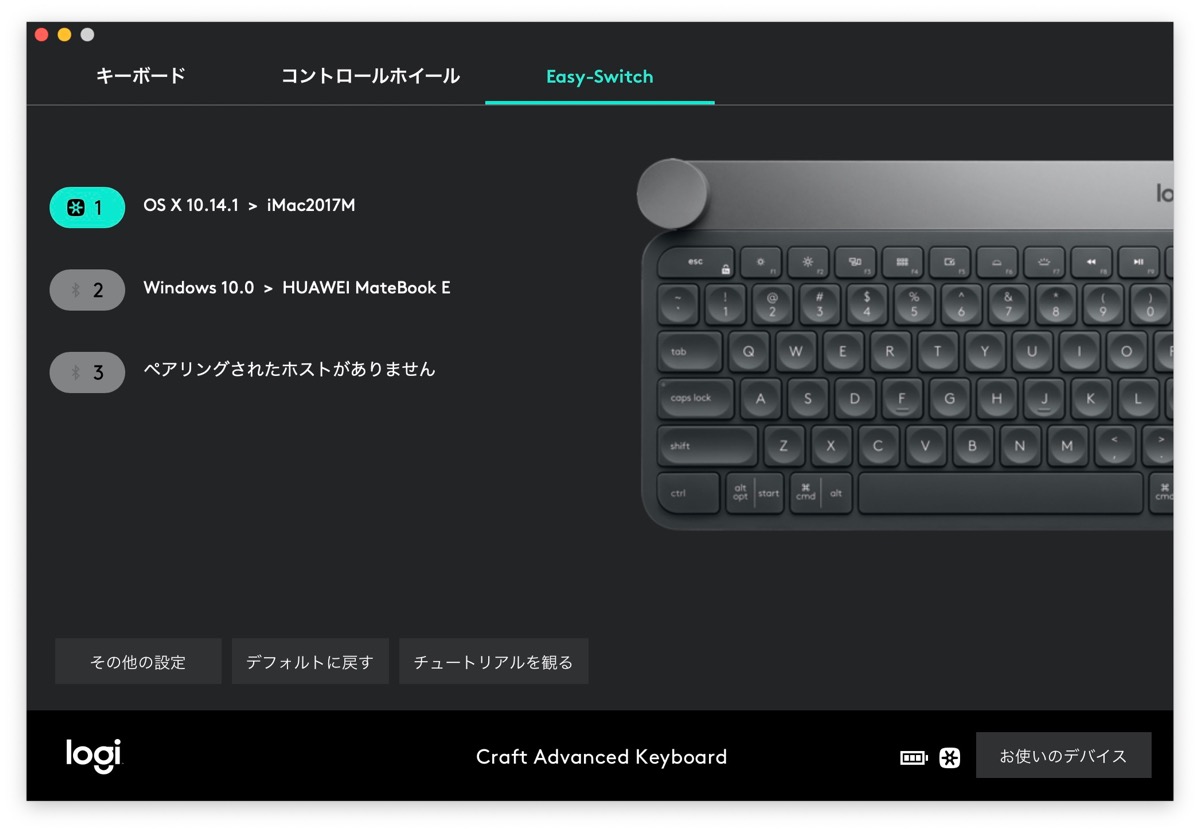
さらにLOGICOOL製のマウスと組み合わせて使うとすごく便利なキーボードなんです。自分が使っているのはMX ERGOというトラックボールマウスになりますが、Flowという機能が使えます。
Macの画面の端にカーソルを持っていくと…Windows側にカーソルが移動してあたかも同じパソコンを使っているかのような動きをするんです!
そこに今回レビューしているCRAFTというキーボードを組み合わせると…さらに強烈です。
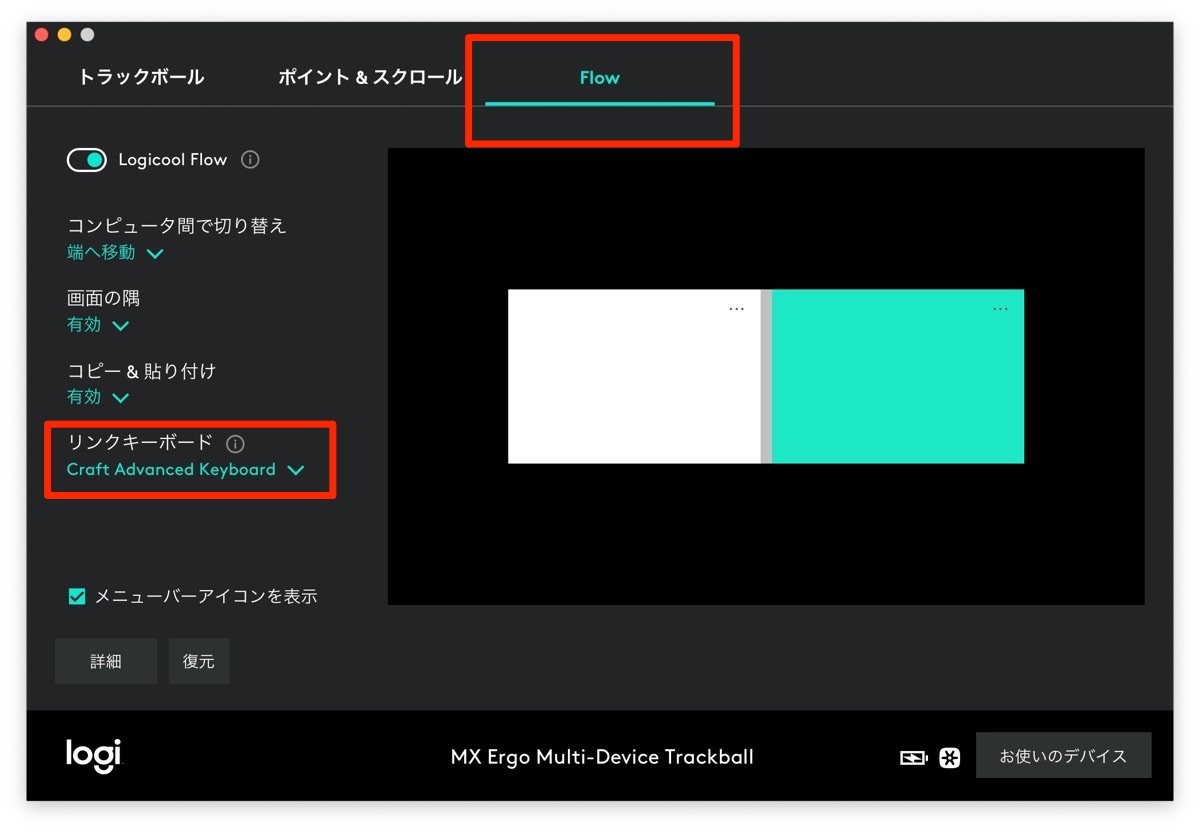
設定でリンクキーボードと書かれている部分にCRAFTを設定します。すると…カーソルがあるパソコン側にキーボードが自動的に接続されます。キーボード側のボタン操作は全く必要なく自動でMacとWindowsを切り替えてくれるんです。

わが家ではiMacとWindowsタブレットを使っているので…今までだったらキーボード側の操作でMacとWindowsを切り替える必要がありましたが…CRAFTとFlowに対応したマウスがあれば入力も自動的に切り替わるんです。
MacとWindowsなのに…デュアルディスプレイで使っているような感覚です。これは凄い!

それでは最後になりましたがキーボードの左上に配置されているクラウンの使い方を簡単に書いていきます。
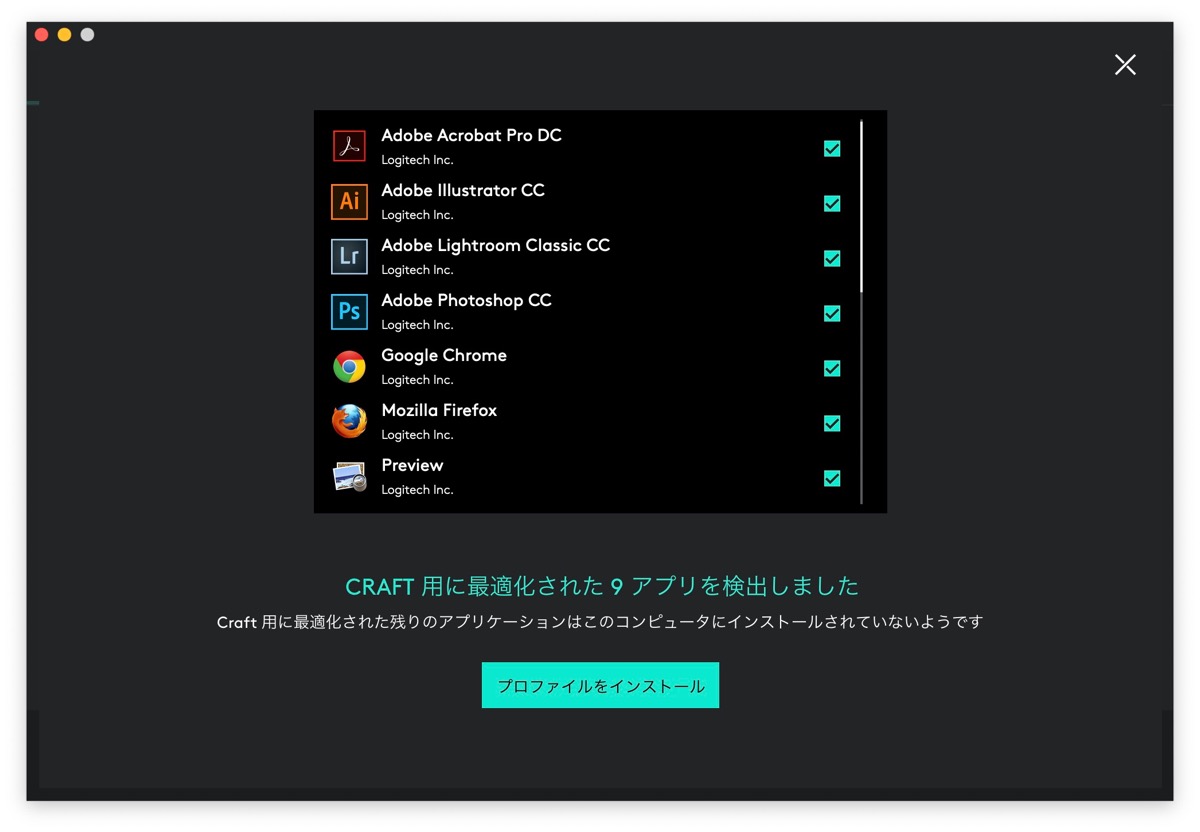
まずはソフト側で対応するアプリの設定をインストールします。
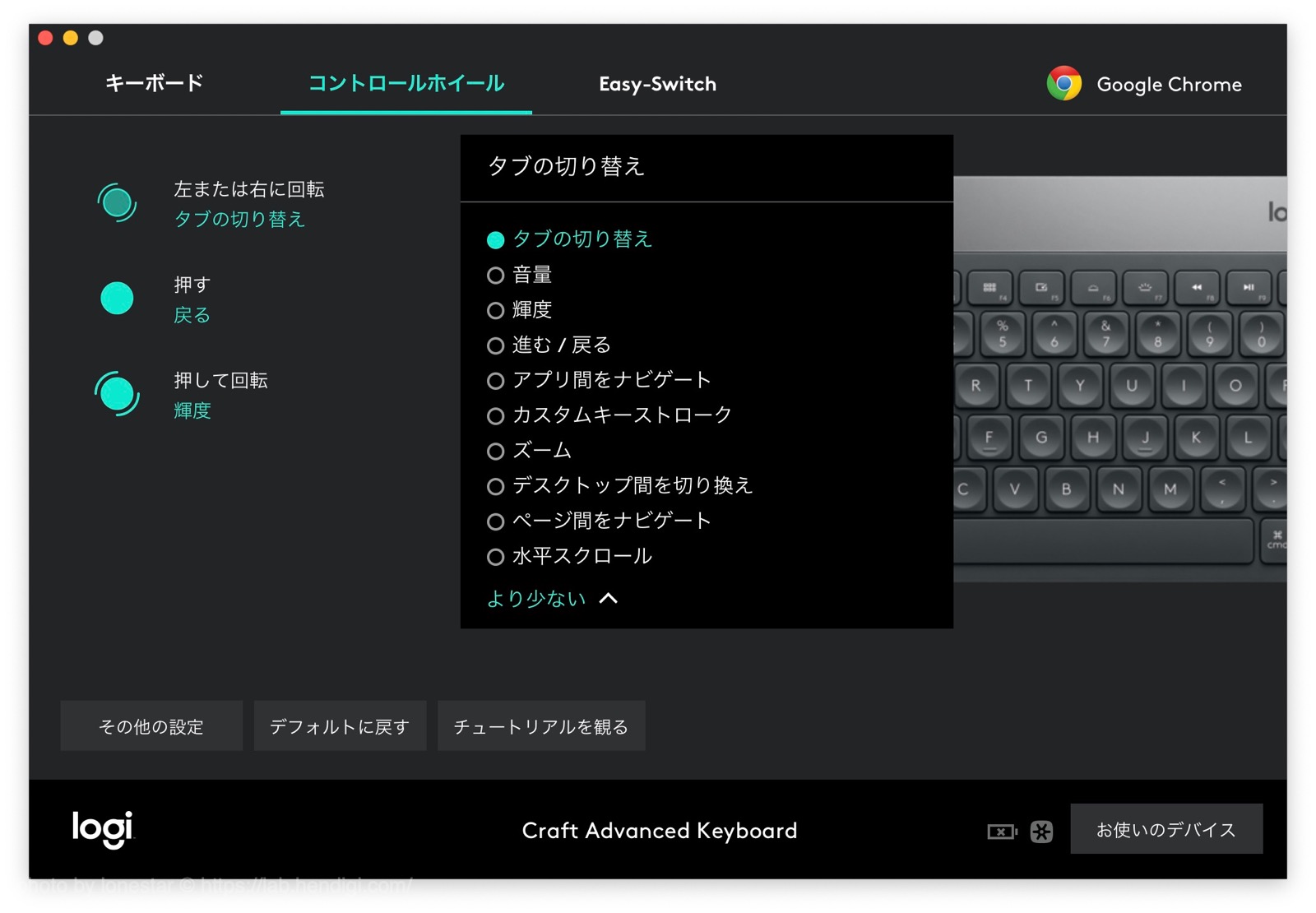
この画面はクラウンをGoogle Chromeで使った場合の設定ですが、クラウンを回すとタブが切り替わり、押すと1ページ前に戻ります。この設定も自分で選ぶ事が出来ます。
この設定は使うソフトであれこれ変わるので…使い方は無限大です。自分はAdobeのIllustratorやPhotoshop、そしてLightroomでクラウン操作を試してみましたが…直感的な操作が出来てかなり面白かったです!
このあたりは動画レビューを見てもらうと分かりやすいかも。
予想より打ち心地もよくタイプ音は静かですし、MacとWindowsを両方使っている方だったら便利に使えるキーボードだと思いました。現在のAmazon価格は13,019円と発売当初よりグッと安くなっているので気になった方は是非チェックを。それじゃ!また!